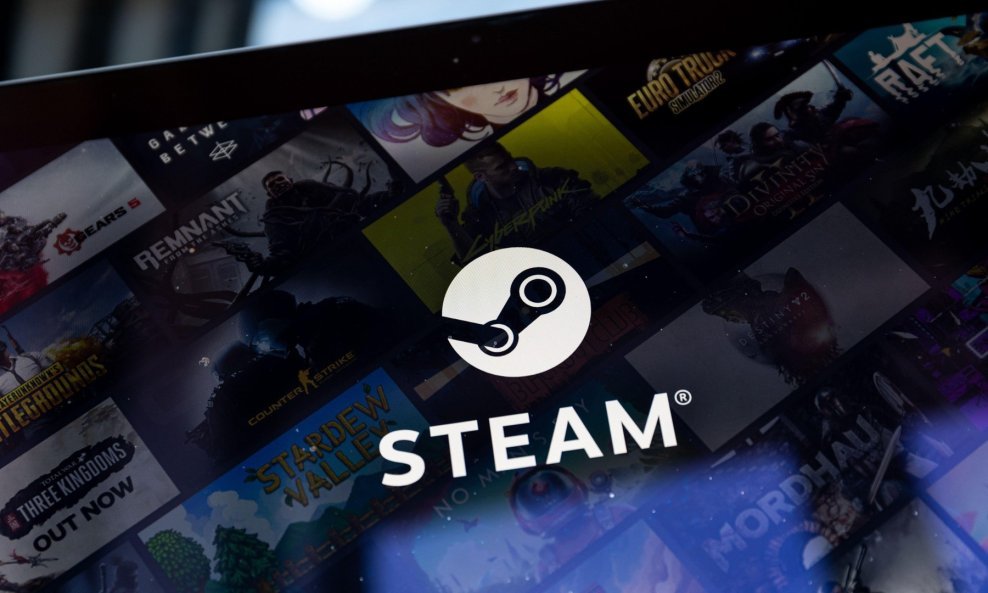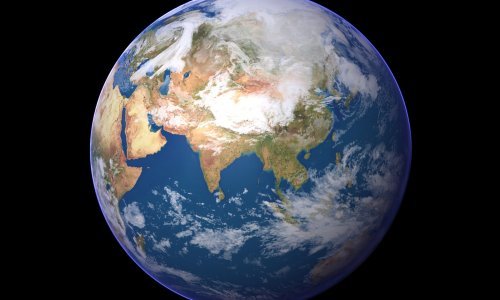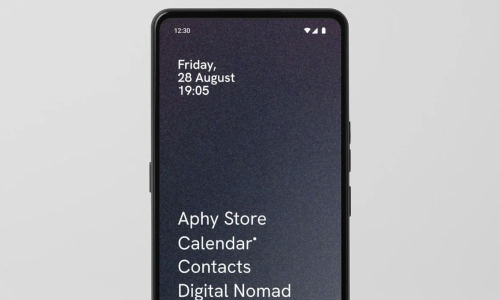Steam u sebi ima hrpu alata kojima će vam olakšati sve od pronalaženja sljedeće igre do kolektivnog brisanja naslova koji vam se trenutno ne igraju, a zauzimaju mjesto na disku.
Ako ste PC igrač, vjerojatno ste također upoznati sa Steamom. Aplikacija, doduše, pruža više pd samog pokretanja igara. Prokopate li malo dublje u softver, pronaći ćete brojne mogućnosti i značajke koje će vam biti od koristi. Mi smo izabrali pet najzanimljivijih.
Preuzmite igre iako niste kod kuće
Preuzimanje igara možete pokrenuti od bilokud, sve dok imate pristup internetskom pregledniku. Ne morate niti sjediti za svojim PC-jem, sve dok je računalo na koje igru želite instalirati upaljeno i na njemu je upaljen klijent Steam. Da biste pokrenuli preuzimanje na daljinu, prijavite se na vaš račun Steam putem preglednika i onda kliknite na svoje ime i kolekciju igara Games. Prebacite se na karticu All Games (sve igre) kako biste vidjeli koje nisu instalirane. Nakon toga kliknite na ikonu na desnoj strani kako bi ste pokrenuli preuzimanje.
Ako ste u uredu ili radite na daljinu, ovako možete osigurati da je igra spremna za igranje kad stignete kući. Stranicu možete ostaviti otvorenom ako želite provjeriti u kojem je preuzimanje stanju.
Uredite preporuke u dućanu Steam
Steam vam pruža kontrolu nad igrama koje želite vjdjeti u dućanu. Na Steamu ima jako puno naslova, što pretraživanje za naslovima koji vas zanimaju čini težim. Postoji nekoliko načina da si prikažete naslove koji vas zapravo i možda zanimaju.
Otvorite stranicu bilo koje igre u dućanu i vidjet ćete tri opcije blizu vrha izbornika. Moći ćete je dodati na listu želja, pratiti je i vidjeti kako ide njezin razvoj - ili je potpuno ignorirati. Ako birate ignoriranje igre možete biti malo detaljniji i reći Steamu da igru ne igrate zato jer je imate na drugoj platformi ili zato jer vas ne zanima, piše Verge.
Iskoristite Steamov interaktivni sustav za preporuke
Ako tražite neku novu igru za igranje, predlažemo da bacite pogled na Steamov interaktivni sustav za preporuke (Steam Interacrtive Recommender). Sustav je ugrađen u Steamov dućan te dosta dobro može predložiti nove naslove temeljeno na stvarima koje već igrate. Do izbornika dolazite klikom na Store > Your Store > Interactive Recommender. U izborniku možete birati filtre kojima ćete u prijedlozima dobijati igre koje su više ili manje popularne ili izabrati želite li igrati novije ili starije naslove.
Druge opcije omogućuju vam da tražite specifične tagove, odnosno oznake, a možete iz liste i isključiti igre iz preporuka.
Instalirajte ili deinstalirajte više igara odjednom
Igrama možete upravljati u skupinama. Ako ih nekoliko planirate instalirati odjednom ili postavljate Steam na novo računalo, uz ovu opciju to je moguće. Otvorite kolekciju, odnosno karticu Library i Ctrl-kliknite na igre koje želite instalirati. Desnim klikom kliknite na naslove i birajte 'Install selected'.
Trik radi isto za deinstalaciju. Ctrl-kliknete na igre koje želite izbrisati, nakon toga desnim klikom kliknete na jednu od njih i birate Manage > Uninstall selected.
Provjerite koje igre zauzimaju najviše slobodnog prostora
Ako vam na PC-ju ponestaje prostora, uvijek možete deinstalirati ili pomaknuti igre koje zauzimaju previše prostora na disku. Da biste deinstalirali apsolutno najveće od njih, u Steamu odite na Steam > Settings > Downloads. Kliknite na Steam Library Folders. U novom ćete prozoru vidjeti instalirane igre, s najvećima na vrhu liste.
Kliknite Size on Disk i također ćete sortirati igre počevši s onima koje ste nedavno igrali, što bi vam moglo pomoći pri brisanju onih koje van ne trebaju. Uz pomoć tipki ispod liste moći ćete deinstalirati igre ili pomaknuti ih na drugi disk.